Cara Ganti Background Zoom – Jutaan orang belakangan ini menggunakan aplikasi Zoom untuk menyelesaikan pekerjaan mereka dari rumah atau Work From Home. Yang dimana kebijakan WFH tersebut di berlakukan beberapa perusahaan di Indonesia untuk membantu pemerintah dalam menanggulangi bencana pendemi Covid-19.
Dengan menggunakan aplikasi Zoom, para pebisnis tetap bisa menjalankan berbagai macam kegiatan konferensi atau rapat dengan mudah. Terlebih lagi aplikasi Zoom Cloud Meeting ini juga memberi banyak kelebihan meski hanya dengan paket gratisan. Salah satu kelebihan tersebut adalah bisa menampung hingga 100 orang dalam 40 menit saat melakukan repat.
Menjadi solusi bekerja dari rumah. Tentu saja penggunaan aplikasi Zoom Cloud Meetings akan selalu menjadi teman harian anda disaat melakukan rapat online yang mungkin akan sering anda lakukan untuk menyelesaikan pekerjaan. Ada banyak sekali fitur didalam aplikasi tersebut, termasuk salah satunya adalah fitur mengganti background pada saat melakukan rapat.
Dengan adanya fitur tersebut, otomatis tampilan background akan lebih menarik dan tentunya akan membuat mata lebih segar. Tapi apakah anda para pengguna palikasi Zoom sudah bisa melakukan penggantian background di aplikasi Zoom Cloud Meeting?
Cara Ganti Background Zoom Cloud Meeting Terbaru
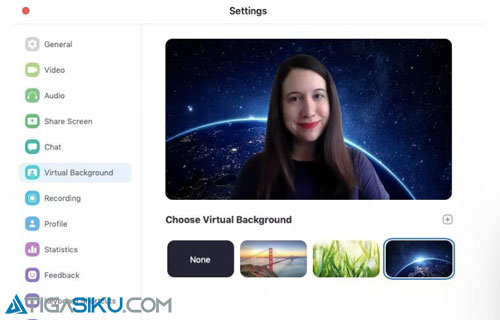
Tentu saja ada yang sudah bisa dan ada yang belum bisa melakukannya. Oleh karena itu, seperti judul yang kami tulis diatas. Kali ini akan kami bagikan kepada anda seputar tips cara ganti background Zoom untuk membuat tampilan lebih menarik saat melakukan rapat. Bagi anda yang belum mengetahuinya silahkan simak artikel tigasiku.com berikut ini.
Ganti Background Aplikasi Zoom di Laptop
1. Silahkan anda buka aplikasi Zoom yang sudah terinstal di Laptop anda
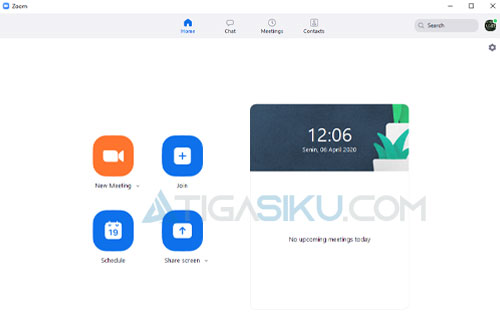
2. Kemudian silahkan anda pilih tombol pengaturan yang ada pada sisi kanan atas aplikasi
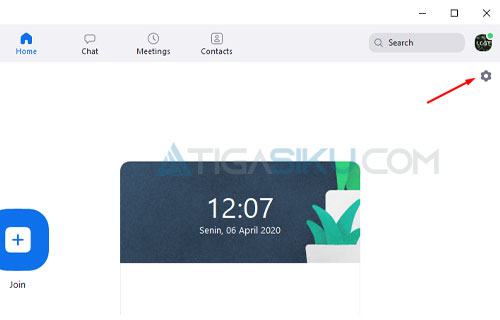
3. Akan muncul menu pengaturan baru di layar anda seperti berikut ini
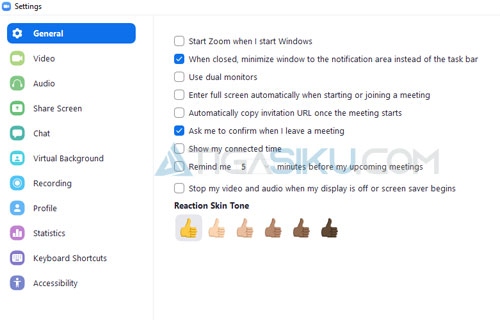
4. Pada menu tersebut, silahkan anda pilih Virtual Background untuk mulai mengganti background Zoom
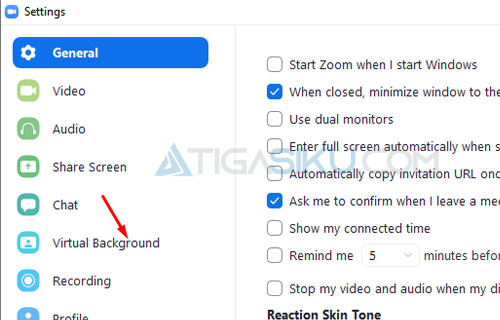
5. Pilih background yang ingin anda gunakan sesuai dengan keinginan
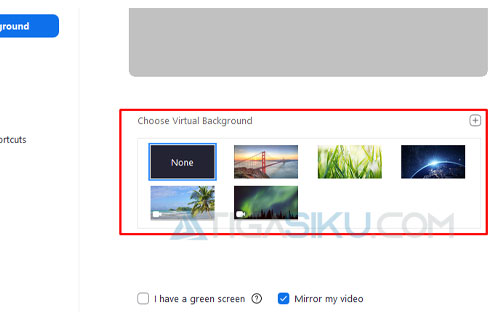
6. Untuk anda yang pertama kali menggunakan fitur ini, anda akan di minta untuk mendownload gambar background tersebut seperti berikut ini
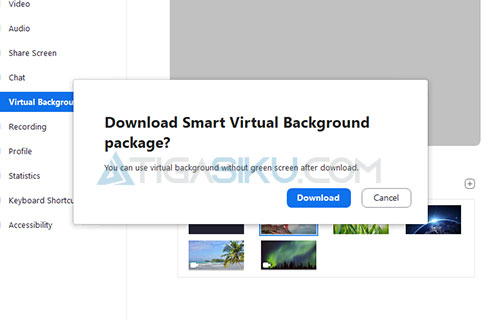
7. Selain itu anda juga bisa mengganti background aplikasi Zoom dengan menggunakan gambar sendiri dengan cara memilih tanda (+) dibagian kanan atas dan pilih Add Image
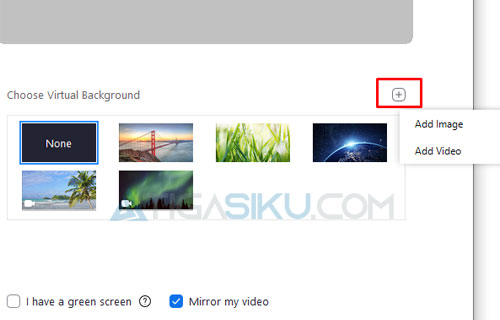
8. Selesai
Diatas merupakan cara mengganti background Zoom lewat Laptop ataupun PC Desktop. Cara diatas tentu saja bisa kami bilang cukup simple mudah dan cepat. Sehingga siapapun pengguna aplikasi Zoom di Laptop atau PC akan dapat melakukannya sendiri setelah menyimak artikel diatas.
Cara Ganti Background Zoom di HP
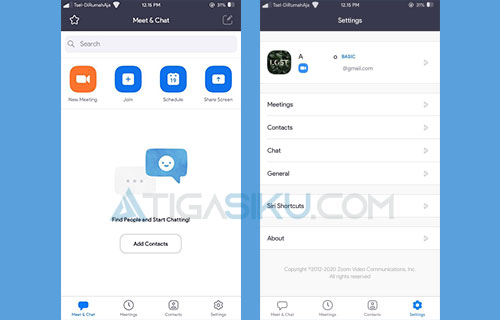
1. Silahkan anda buka aplikasi Zoom yang ada pada HP atau Smartphone anda
2. Gabung atau join meeting online yang akan anda lakukan bersama dengan teman lainnya
3. Setelah bergabung dan masuk ke dalam meeting tersebut, silahkan anda pilih tombol titik tiga dibagian bahwa kanan layar HP anda untuk membuka menu baru
4. Pada menu baru ini, silahkan pilih Virtual Background
5. Silahkan anda pilih gambar yang sesuai dengan keinginan anda untuk anda jadikan latar belakang atau Background
Catatan : Untuk cara ganti background Zoom lewat HP ini perlu di ketahui bahwa tidak semua HP atau smartphoen bisa menggunakan fitur ini.
Dengan adanya fitur ganti background ini tentu saja anda tidak akan merasa bosan ketika melakukan meeting bersama teman kantor anda. Namun fitur ini justru akan lebih bekerja dengan lebih baik dengan menggunakan green screen atau juga bisa dengan menggunakan latar dengan warna yang sama.
Selain itu pastikan juga saat anda melakukan meeting dengan aplikasi Zoom ini untuk selalu menggunakan resolusi tertinggi untuk menampilkkan kualitas gambar yang jelas dan jernih. Itulah kiranya tips cara ganti background Zoom yang bisa kami bagikan untuk anda. Semoga bisa bermanfaat.